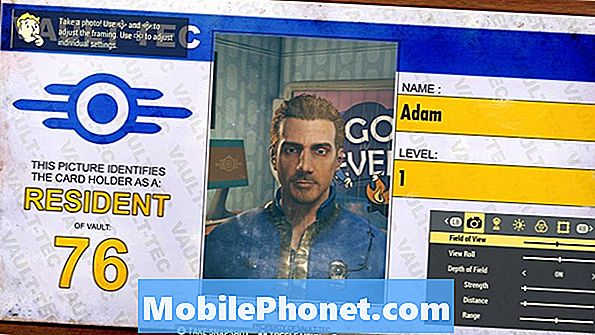Turinys
Ar kyla problemų siunčiant MMS? Šiame įraše bus parodyti sprendimai, kuriuos galite išbandyti, jei „Galaxy A70“ nesiųs MMS.
Prieš tęsdami norime jums priminti, kad jei ieškote savo #Android problemos sprendimo, galite susisiekti su mumis naudodamiesi šio puslapio apačioje pateikta nuoroda. Aprašydami savo problemą, pateikite kuo išsamesnę informaciją, kad galėtume lengvai nustatyti tinkamą sprendimą. Jei galite, maloniai įtraukite tikslius klaidų pranešimus, kad gautumėte idėją, nuo ko pradėti. Jei prieš išbandydami el. Laišką jau išbandėte kai kuriuos trikčių šalinimo veiksmus, būtinai paminėkite juos, kad galėtume juos praleisti savo atsakymuose.
Kaip pataisyti „Galaxy A70“ nesiųs MMS | MMS neveikia
MMS problema yra viena iš dažniausiai pasitaikančių problemų, su kuriomis susiduria daugelis „Android“ vartotojų. Jei jūsų pataisyti „Galaxy A70“ neišsiųs MMS, šis pranešimas turėtų padėti.
„Galaxy A70“ nesiųs MMS taisymo Nr. 1: įgalinkite mobiliuosius duomenis
MMS neveiks be korinio ar mobiliojo duomenų. Tai interneto ryšys, kurį teikia jūsų operatorius, o ne „wifi“. Jei jūsų abonemente nėra mobiliųjų duomenų, susisiekite su savo operatoriumi, kad juos pridėtumėte. Savo prietaise būtinai palieskite „Mobile Data“ piktogramą pranešimų juostoje, kad ją įjungtumėte. Jei įgalinote mobiliuosius duomenis ir jie yra aktyvūs, tačiau „Galaxy A70“ vis tiek nesiųs MMS, tęskite toliau nurodytus trikčių šalinimo veiksmus.
„Galaxy A70“ nesiųs MMS taisymo Nr. 2: patvirtinkite, kad tinklas veikia
Šalindami bet kokias tinklo problemas pirmiausia turite patikrinti, ar tai tinklo problema. Paprasčiausias būdas tai padaryti yra patikrinti, ar įrenginys, turintis problemą, neturi signalo, ar signalas yra su pertrūkiais. Jei yra kuri nors iš šių problemų, priežastis, kodėl A70 nesiųs MMS, yra tinklo pusėje. Jei planšetiniame kompiuteryje visiškai nėra signalo, pabandykite išsiaiškinti, ar jis susijęs su jūsų vietove. Pabandykite persikelti į atviresnę zoną, kad gautumėte geresnę aprėptį. Jei jau esate atviroje vietoje ir tai yra ta pati tiksli vieta, kur anksčiau neturėjote problemų dėl signalo ar su tinklo funkcijomis, apsvarstykite galimybę nedelsiant pasikalbėti su savo operatoriumi. Srityje, apie kurią nežinote, gali būti nutrauktas aptarnavimas.
„Galaxy A70“ nesiųs 3 MMS pataisų: patikrinkite, ar nėra klaidų
Ar bandydami siųsti MMS gaunate klaidos pranešimus? Jei taip, būtinai atkreipkite dėmesį į žodį į žodį ir atlikite greitą „Google“ paiešką. Jei jums pasisekė ir klaida yra žinoma, gali būti internetinis sprendimas, kurio galite laikytis.
„Galaxy A70“ nesiųs MMS taisymo Nr. 4: iš naujo paleiskite „Messaging“ programą
Jei šiuo metu „Galaxy A70“ vis tiek nesiųs MMS, gali būti, kad kilo problemų dėl susirašinėjimo programos. Pabandykite priversti išeiti iš susirašinėjimo programos ir sužinoti, ar tai išspręs problemą. Toliau pateikiami du būdai priversti mesti programą:
1 metodas: uždarykite programą naudodami naujausių programų klavišą
- Ekrane palieskite programuojamąjį mygtuką Naujausios programos (mygtuką „Pagrindinis“ kairėje pusėje yra trys vertikalios linijos).
- Kai bus rodomas „Naujausių programų“ ekranas, braukite kairėn arba dešinėn, kad ieškotumėte programos. Jis turėtų būti čia, jei jums pavyko jį paleisti anksčiau.
- Tada perbraukite virš programos, kad ją uždarytumėte. Tai turėtų priversti jį uždaryti. Jei jo nėra, tiesiog palieskite programą „Uždaryti viską“, kad iš naujo paleistumėte visas programas.
2 metodas: uždarykite programą naudodami meniu „Programos informacija“
Kitas būdas priversti uždaryti programą yra pats programos nustatymai. Tai ilgesnis būdas, palyginti su pirmu aukščiau pateiktu metodu, tačiau jis yra vienodai efektyvus. Šį metodą norite naudoti, jei planuojate atlikti kitus minėtos programos trikčių šalinimo veiksmus, pavyzdžiui, išvalyti jos talpyklą ar duomenis. Štai kaip tai daroma:
- Atidarykite programą „Nustatymai“.
- Palieskite Programos.
- Palieskite piktogramą „Daugiau nustatymų“ (trijų taškų piktograma, viršuje dešinėje).
- Palieskite Rodyti sistemos programas.
- Raskite ir palieskite programą.
- Palieskite „Force Stop“.
„Galaxy A70“ nesiųs MMS taisymo Nr. 5: Išvalykite „Messaging“ programos talpyklą
Kita galima problemos priežastis gali būti pačios žinučių siuntimo programos talpyklos problema. Norėdami patikrinti, pabandykite ištrinti bet kurios programos, kurią naudojate MMS siųsti, talpyklą ir sužinokite, kas vyksta. Štai kaip:
- Atidarykite programą „Nustatymai“.
- Palieskite Programos.
- Raskite ir palieskite susirašinėjimo programą.
- Palieskite Saugykla.
- Bakstelėkite mygtuką Išvalyti talpyklą.
- Iš naujo paleiskite įrenginį ir patikrinkite, ar nėra problemos.
„Galaxy A70“ nesiųs MMS taisymo Nr. 6: atnaujinkite pranešimų programą
Naujovinimas į naujausią „Android“ OS nereiškia, kad programos taip pat yra atnaujinamos. Jei įdiegus „Android 9 Pie“ nebuvo raginimų įdiegti programų naujinius, patikrinkite dar kartą. Atidarykite „Play Store“ programą> Daugiau nustatymų> Mano programos ir žaidimai ir atnaujinkite savo programas.
Jei turite programų, kurias atsisiuntėte ne „Play“ parduotuvėje, būtinai jas atnaujinkite.
„Galaxy A70“ nesiųs MMS taisymo Nr. 7: iš naujo nustatyti / įdiegti pranešimų programą
Jei nieko neatsitiks išvalius programos talpyklą, kitas geras dalykas, kurį galite padaryti, yra išvalyti programos duomenis. Skirtingai nei ankstesnė procedūra, ši programa gali ištrinti svarbią informaciją ar duomenis. Pvz., Jei bandote išspręsti problemą naudodamiesi susirašinėjimo programa, išvalę jos duomenis, visi pranešimai bus ištrinti. Žaidimų atveju tai gali ištrinti jūsų pažangą. Jei nenorite pamesti svarbių dalykų, prieš tai būtinai sukurkite jų atsarginę kopiją.
- Eikite į pagrindinį ekraną.
- Palieskite programų piktogramą.
- Atidarykite programą „Nustatymai“.
- Palieskite Programos.
- Jei ieškote sistemos ar numatytosios programos, viršutiniame dešiniajame kampe palieskite „Daugiau nustatymų“ (trijų taškų piktograma).
- Pasirinkite Rodyti sistemos programas.
- Raskite ir palieskite atitinkamą programą.
- Palieskite Saugykla.
- Palieskite mygtuką Išvalyti duomenis.
- Iš naujo paleiskite įrenginį ir patikrinkite, ar nėra problemos.
„Galaxy A70“ nesiųs MMS taisymo Nr. 8: atlikite programinį atstatymą
Jei priversti uždaryti ar iš naujo paleisti susirašinėjimo programą nepadės, turėtumėte ją atnaujinti naudodamiesi programine įranga. Tai iš esmės yra paleidimas iš naujo, siekiant išvalyti sistemą, imituojant akumuliatoriaus traukos poveikį. Norėdami tai padaryti, tiesiog palaikykite maitinimo ir garsumo mažinimo mygtukus maždaug 10 sekundžių. Kai telefonas bus paleistas iš naujo, atleiskite mygtukus. Paprastai tai veiksmingai pašalinant klaidas, kurios atsirado, kai sistema tam tikrą laiką veikia. Siūlome bent kartą per savaitę iš naujo paleisti „Galaxy A70“ naudojant šį metodą, kad sumažintumėte klaidų tikimybę.
Kai kuriems „Galaxy Galaxy A70“ gali būti šiek tiek kitoks būdas pasiekti tą patį metodą. Štai kaip:
- Paspauskite ir palaikykite „Power +“ garsumo mažinimo mygtukus maždaug 10 sekundžių arba tol, kol įrenginys išsijungs. Palikite kelias sekundes, kol pasirodys ekranas Maintenance Boot Mode.
- Ekrane Maintenance Boot Mode pasirinkite Normal Boot. Galite naudoti garsumo mygtukus, kad peržiūrėtumėte galimas parinktis ir apatinį kairįjį mygtuką (žemiau tūrio
„Galaxy A70“ nesiųs MMS taisymo Nr. 9: iš naujo nustatykite tinklo nustatymus
Kai kurias žinučių siuntimo problemas sukelia neteisingi arba netinkami tinklo nustatymai. Į tinklo trikčių šalinimo sąrašą būtinai įtraukite nustatymus iš naujo, kad tinklo nustatymai būtų geriausi. Štai kaip jūs tai darote:
- Pradiniame ekrane perbraukite aukštyn tuščioje vietoje, kad atidarytumėte programų dėklą.
- Palieskite General Management> Reset> Reset network settings.
- Palieskite Reset settings.
- Jei nustatėte PIN kodą, įveskite jį.
- Palieskite Reset settings. Baigę pasirodys patvirtinimo langas.
„Galaxy A70“ nesiųs MMS taisymo Nr. 10: Išvalykite talpyklos skaidinį
Talpyklos skaidinio išvalymas yra dar vienas geras būdas pašalinti „Android“ klaidas. Kartais atnaujinimai ar programos diegimas gali sugadinti sistemos talpyklą, kuri laikoma talpyklos skaidinyje. Norėdami įsitikinti, kad sistemos talpykla yra gera, pabandykite išvalyti talpyklos skaidinį ir pažiūrėkite, kaip jis vyksta.
Norėdami išvalyti „Galaxy A70“ talpyklos skaidinį:
- Išjunkite įrenginį.
- Paspauskite ir palaikykite garsumo didinimo klavišą ir „Bixby“ klavišą, tada palaikykite paspaudę maitinimo mygtuką.
- Kai pasirodys žalias „Android“ logotipas, atleiskite visus klavišus („Installing system update“ bus rodoma apie 30–60 sekundžių, kol bus rodomos „Android“ sistemos atkūrimo meniu parinktys).
- Kelis kartus paspauskite garsumo mažinimo mygtuką, kad paryškintumėte „wipe cache partition“.
- Paspauskite maitinimo mygtuką, kad pasirinktumėte.
- Paspauskite garsumo mažinimo mygtuką, kol bus paryškinta „taip“, ir paspauskite maitinimo mygtuką.
- Kai valymo talpyklos skaidinys bus baigtas, paryškinamas „Perkraukite sistemą dabar“.
„Galaxy A70“ nesiųs MMS taisymo Nr. 11: patikrinkite, ar nėra nesąžiningos programos
Kartais bloga arba blogai užkoduota programa gali trukdyti MMS veikti „Android“. Norėdami patikrinti, ar taip yra, pabandykite iš naujo paleisti telefoną į saugųjį režimą, tada išsiųskite MMS. Jei tai gerai veikia, galite lažintis, kad bloga programa yra už problemų. Štai kaip iš naujo paleisti įrenginį į saugųjį režimą:
- Laikykite nuspaudę maitinimo mygtuką, kol pasirodys langas „Išjungti“, tada atleiskite.
- Palieskite ir palaikykite maitinimą išjungtą, kol pasirodys saugaus režimo raginimas, tada atleiskite.
- Norėdami patvirtinti, palieskite Saugusis režimas.
- Procesas gali užtrukti iki 30 sekundžių.
- Perkraunant, pagrindinio ekrano kairiajame kairiajame kampe pasirodo „Safe mode“.
Nepamirškite: saugusis režimas blokuoja trečiųjų šalių programas, tačiau jis nepasakys, kuri iš jų yra tikroji priežastis. Jei manote, kad sistemoje yra nesąžininga trečiosios šalies programa, turite ją identifikuoti. Štai ką reikia tiksliai padaryti:
- Paleiskite į saugųjį režimą.
- Patikrinkite, ar nėra problemos.
- Patvirtinę, kad kalta trečiosios šalies programa, galite pradėti pašalinti programas atskirai. Siūlome pradėti nuo naujausių, kuriuos pridėjote.
- Pašalinę programą iš naujo paleiskite telefoną į įprastą režimą ir patikrinkite, ar nėra problemos.
- Jei „Galaxy A70“ vis dar kelia problemų, pakartokite 1–4 veiksmus.
„Galaxy A70“ nesiųs MMS taisymo Nr. 12: gamykliniai nustatymai
Galiausiai, jei iki šiol niekas nepadėjo ir problema išlieka, apsvarstykite galimybę nuvalyti telefoną. Tai galite padaryti atlikdami gamyklinius nustatymus. Jei problemos priežastis yra susijusi su programine įranga, greičiausiai ją ištaisys gamykliniai nustatymai. Toliau pateikiami du „Galaxy A70“ gamyklinių nustatymų iš naujo būdai:
1 metodas: Kaip sunku iš naujo nustatyti „Samsung Galaxy A70“ per meniu „Nustatymai“
Tai lengviausias būdas ištrinti „Galaxy Tab S5e“. viskas, ką jums reikia padaryti, tai pereiti į meniu „Nustatymai“ ir atlikti toliau nurodytus veiksmus. Mes rekomenduojame šį metodą, jei nekyla problemų einant į skiltį Nustatymai.
- Sukurkite savo asmens duomenų atsarginę kopiją ir pašalinkite „Google“ paskyrą.
- Atidarykite programą „Nustatymai“.
- Slinkite ir bakstelėkite Bendrasis valdymas.
- Palieskite Reset.
- Iš pateiktų parinkčių pasirinkite Gamyklinių duomenų atstatymas.
- Perskaitykite informaciją ir palieskite „Reset“, jei norite tęsti.
- Norėdami patvirtinti veiksmą, palieskite „Ištrinti viską“.
2 metodas: Kaip sunku iš naujo nustatyti „Samsung Galaxy Tab S5e“ naudojant aparatūros mygtukus
Jei jūsų atvejis yra tai, kad telefonas neįkraunamas arba jis įsijungia, bet meniu „Nustatymai“ nepasiekiamas, šis metodas gali būti naudingas. Pirmiausia turite paleisti įrenginį į atkūrimo režimą. Kai sėkmingai pasieksite atkūrimą, pradėsite tinkamą pagrindinio atstatymo procedūrą. Gali praeiti keletas bandymų, kol galėsite pasiekti atkūrimą, todėl būkite kantrūs ir tiesiog bandykite dar kartą.
- Jei įmanoma, iš anksto sukurkite savo asmens duomenų atsarginę kopiją. Jei jūsų problema neleidžia to padaryti, tiesiog praleiskite šį veiksmą.
- Be to, norite įsitikinti, kad pašalinote „Google“ paskyrą. Jei jūsų problema neleidžia to padaryti, tiesiog praleiskite šį veiksmą.
- Išjunkite įrenginį. Tai yra svarbu. Jei negalėsite jo išjungti, niekada negalėsite paleisti į atkūrimo režimą. Jei negalite reguliariai išjungti įrenginio naudodami maitinimo mygtuką, palaukite, kol išsikraus telefono baterija. Tada įkraukite telefoną 30 minučių, prieš paleisdami į atkūrimo režimą.
- Tuo pačiu metu palaikykite nuspaudę garsumo didinimo mygtuką ir „Bixby“ mygtuką.
- Vis dar laikydami garsumo didinimo ir „Bixby“ klavišus, palaikykite paspaudę maitinimo mygtuką.
- Dabar pasirodys atkūrimo ekrano meniu. Tai pamatę atleiskite mygtukus.
- Naudokite garsumo mažinimo mygtuką, kol paryškinsite „Wipe data / factory reset“.
- Paspauskite maitinimo mygtuką, kad pasirinktumėte „Wipe data / factory reset“.
- Naudodami garsumo mažinimo mygtuką pažymėkite Taip.
- Paspauskite maitinimo mygtuką, kad patvirtintumėte gamyklinius nustatymus.
„Galaxy A70“ nesiųs MMS taisymo Nr. 13: gaukite pagalbos iš tinklo operatoriaus
Jei problema išlieka šiuo metu, kreipkitės pagalbos į savo tinklo operatorių. Gali kilti paskyros ar tinklo problemų, trukdančių MMS veikti normaliai.
Jei esate vienas iš naudotojų, kuris susiduria su jūsų įrenginio problema, praneškite mums. Mes siūlome su „Android“ susijusių problemų sprendimus nemokamai, todėl, jei turite problemų su „Android“ įrenginiu, tiesiog užpildykite trumpą klausimyną šią nuorodą ir mes bandysime paskelbti savo atsakymus kituose pranešimuose. Negalime garantuoti greito atsakymo, todėl, jei jūsų problema yra svarbi laiko atžvilgiu, raskite kitą būdą, kaip išspręsti problemą.
Jei jums atrodo, kad šis įrašas yra naudingas, padėkite mums, išplatindami žodį savo draugams. „TheDroidGuy“ taip pat dalyvauja socialiniuose tinkluose, todėl galbūt norėsite bendrauti su mūsų bendruomene mūsų „Facebook“ ir „Google+“ puslapiuose.